Datei=>Alias Tabelle bearbeiten¶
Mit diesem Befehl können neue Aliaselemente erzeugt und bearbeitet werden.
Ein Alias ist dabei ein Name, der für einen Ersatztext steht. Wenn Sie z. B. in einem IPW-Dokument mit mehreren Seiten auf jeder Seite einen bestimmten Text anzeigen möchten, z. B. den Namen des Motors, können Sie dazu einen Alias verwenden. Wenn Sie den Namen des Motors ändern möchten, können Sie die Änderung zentral in diesem Dialog durchführen und müssen nicht jedes einzelne Element bearbeiten.
Ein Alias kann über eine Feldfunktion in das Dokument eingefügt werden. Wählen Sie dazu die Funktion Diagramm=>Feldfunktion einfügen.
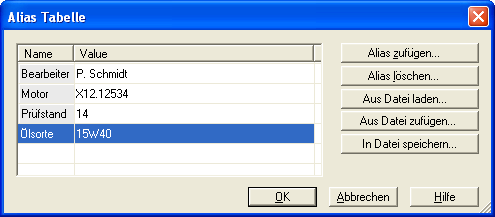
- Alias
- Liste der verfügbaren Aliaselemente.
- Text
- Zeigt den Text des markierten Alias an. Um einen mehrzeiligen Text einzugeben,
fügen sie in den Text die Zeichen
\nfür einen Zeilenumbruch ein.
- Alias zufügen
- Fügt einen neuen Alias zu.
- Alias löschen
- Löscht den markierten Alias aus der Tabelle.
- Aus Datei laden
- Löscht alle Elemente und lädt dann die ausgewählte Aliastabelle.
- Aus Datei zufügen
Mit diesem Befehl können Sie Alias-Werte aus einer Datei der Tabelle zufügen. Falls der Alias in der Tabelle nicht existiert, wird er der Tabelle zugefügt. Falls der Alias bereits in der Tabelle vorhanden ist, wird der Text überschrieben.
Die Datei wird mit dem Befehl In Datei speichern erzeugt.
Die Daten können auch aus einer Excel-Datei geladen werden. Dazu muss in der Excel-Datei in Zelle A1 der Wert
UniPlot-Alias-Tableeingetragen werden. In der Zelle B1 wird der Name eingetragen, unter dem die Tabelle als uat-Datei bespeichert werden soll. Die Datei wird im Verzeichnis der Excel-Datei gespeichert. Ab Zeile 2 werden in Spalte A die Alias-Namen und in Spalte B die Werte eingetragen. Beispiel:Column A Column B UniPlot-Alias-Table Engine x123 Title WOT Test Injection Bosch 123
- In Datei speichern
- Speichert die aktuelle Alias-Tabelle in einer Datei.
Um der Tabelle einen neuen Alias zuzufügen,
- öffnen Sie eine IPW-Datei.
- Wählen Sie Datei=>Alias Tabelle bearbeiten.
- Klicken Sie auf die Schaltfläche Alias zufügen.
- Geben Sie im Dialogfeld, das angezeigt wird, einen neuen Alias-Namen ein.
- Wählen Sie OK, um den Alias der Tabelle zuzufügen.
- Geben Sie nun den Text für den Alias ein.
id-1295389